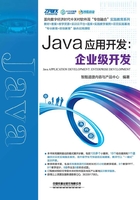
1.3 Spring框架的配置
在Java中,要使用Spring框架必须先进行Spring框架配置。可以到Spring官网下载对应的jar包,导入后就可以使用Spring框架了。
具体的Spring框架对应jar包的下载方法,在这里不详细介绍,大家可以去Spring官网下载,和其他软件的下载方法区别不大。下面详细介绍如何导入Spring的IoC相关jar包。
1.3.1 导入Spring的IoC相关jar包
视频

导入Spring的IoC相关jar包
下面介绍如何导入Spring的IoC相关jar包,具体操作方法如下。
(1)打开MyEclipse,在弹出的对话框中选择工作空间,然后在项目区域右击,在弹出的快捷菜单中选择New→Java Project命令,创建项目。然后在打开的对话框中输入项目的名称,如图1-2所示,单击Finish按钮。

图1-2 创建项目
(2)打开下载的Spring的jar包,复制需要导入的jar包,如图1-3所示。

图1-3 复制需要导入的jar包
(3)在创建的新项目中创建一个文件夹,将复制的jar包粘贴到该文件夹中。使用相同的方法,将外部的一个包也粘贴到文件夹中,如图1-4所示。

图1-4 复制粘贴jar包
(4)全选复制粘贴的jar包并右击,在弹出的快捷菜单中选择Build Path→Add to Build Path命令,如图1-5所示。

图1-5 执行Add to Build Path命令
(5)操作完成后即可添加到引用的包中。至此,完成导入Spring的IoC相关jar包的操作,如图1-6所示。

图1-6 完成导入jar包操作
1.3.2 创建Spring框架的配置文件
视频

MyEclipse管理Spring约束文件
在Java中,Spring框架采用xml文件作为配置文件,xml文件的名字任意,一般取名为applicationContext.xml,通常将该文件放置在类加载的目录下(src目录),方便后续使用,如图1-7所示。

图1-7 创建Spring的配置文件
1.3.3 配置Spring框架的约束
Spring框架本身是基于xml配置来工作的,在使用Spring框架的过程中不可避免要编写大量xml配置。Spring官方提供了这些xml文件的编写规范,这是通过提供xml的约束文件来实现的。
所谓xml的约束文件其实是一种限定xml文件写法的技术,主要分为两种:
•DTD:通常文件的扩展名.dtd。
•Schema:通常文件的扩展名.xsd。
Spring提供了Schema格式的约束文件,来限定Spring配置文件的写法。
1.3.4 将Spring的约束文件交给MyEclipse管理
下面介绍将Spring的约束文件交给MyEclipse管理的方法,具体操作如下:
(1)将Spring的压缩包解压一份放置到一个固定目录中,要注意路径中不可以有中文或空格。打开MyEclipse,选择Window→Preferences命令,如图1-8所示。

图1-8 选择Preferences命令
(2)打开Preferences对话框,在左上角文本框中输入xml并进行搜索,在搜索结果列表中选择XML Catalog,然后单击Add按钮,如图1-9所示。

图1-9 配置XML Catalog
(3)保持弹出对话框为默认状态,单击File System按钮打开“打开”对话框,选择Spring目录下schema目录中想要导入的.xsd文件,单击“打开”按钮,如图1-10所示。

图1-10 选择需要导入的.xsd文件
(4)返回Add XML Catalog Element对话框,复制Location文本框中导入的文件名和扩展名,在Key文本框最右侧添加“/”并粘贴复制的内容。接着设置Key type为Namespace name,最后依次单击OK按钮,即可完成使用MyEclipse管理该约束文件,如图1-11所示。

图1-11 设定名称空间
1.3.5 通过xml约束文件生成符合约束格式的xml
视频

通过xml约束文件生成符合约束格式的xml
下面介绍通过xml约束文件生成符合约束格式的xml的方法,具体操作如下:
(1)在项目区域右击src文件,在弹出的快捷菜单中选择New→Other命令,打开New对话框,在Wizards文本框中输入xml进行搜索,在列表中选择XML(Basic Templates),单击Next按钮,如图1-12所示。
(2)进入New XML File界面,在File name文本框中输入applicationContext.xml,单击Next按钮,如图1-13所示。

图1-12 选择Basic Templates方式

图1-13 为当前xml命名
(3)进入下一界面,选择Create XML file from an XML schema file单选按钮后,单击Next按钮,如图1-14所示。

图1-14 选择Create XML file from an XML schema file单选按钮
(4)进入下一界面,选择Select XML Catalog entry单选按钮,在XML Catalog列表中选择需要的Schema文件,单击Next按钮,如图1-15所示。

图1-15 选择Schema文件
(5)进入下一界面,设置Root element为beans,在Namespace Information列表中选择导入的Schema文件,单击Edit按钮,在打开的对话框中删除前缀,如图1-16所示。

图1-16 删除前缀
(6)操作完成后即可生成xml文件,而且在MyEclipse中自动输入相关内容,显示版本为1.0、编码格式为UTF-8,将下面标签进行分隔,如图1-17所示。
图1-17中第3行中的地址是xml官方提供的地址,第5行地址是spring-beans-3.2.xsd的网络地址。所以MyEclipse首先会在本地文件查找文件,如果本地文件没有,再到网络中查找该文件。

图1-17 生成xml文件
1.3.6 快速生成xml模板
视频

快速生成xml模板
下面介绍在MyEclipse中快速生成xml模板的方法,具体操作如下:
(1)在MyEclipse中剪切生成xml文件时生成的代码,选择Window→Preferences命令,在打开的对话框中搜索xml,在列表中选择XML Templates,单击New按钮,如图1-18所示。
(2)在打开的New Template对话框中设置Name为spring_beans,在Pattern文本框中粘贴代码,依次单击OK按钮,即可完成模板的创建,如图1-19所示。

图1-18 配置新模板

图1-19 设定模板
(3)这样就可以使用xml模板了。在MyEclipse的工作区输入spring按【Alt+/】组合键,在列表中选择模板的名称,即可使用模板,如图1-20所示。

图1-20 使用模板